- Windows 11에서 네트워크 공유가 작동하지 않는 경우 네트워크의 다양한 시스템 간에 파일을 공유하는 데 문제가 있습니다.
- 일반적으로 잘못 구성된 시스템 설정, 현재 버전의 OS 문제 또는 비난받을 권한 부족이 원인입니다.
- 오류를 수정하려면 여기에서 다른 방법 중에서 OS 업데이트, 중요 서비스 실행, 공유 설정 재구성을 시도하십시오.
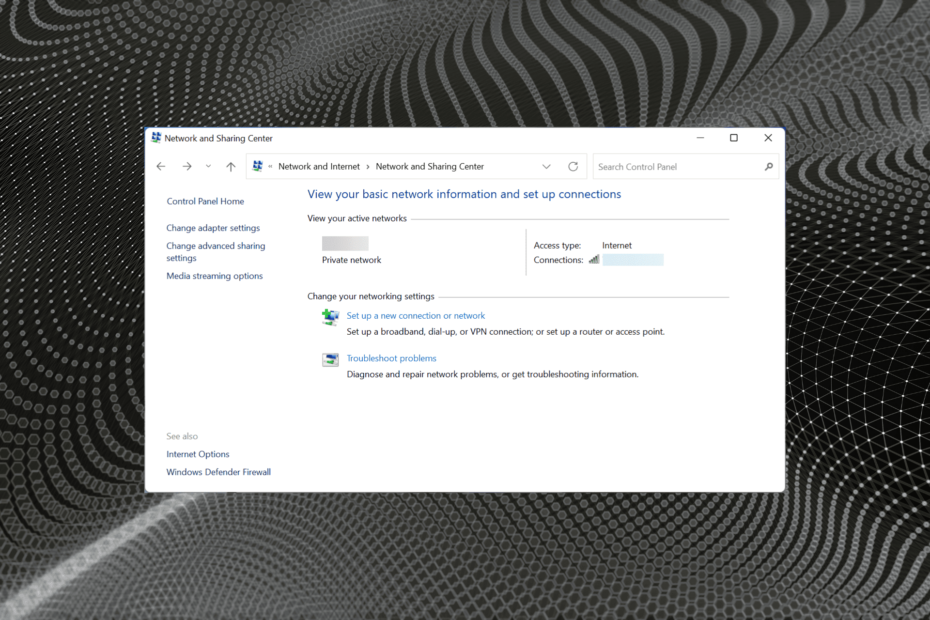
엑스다운로드 파일을 클릭하여 설치
이 소프트웨어는 일반적인 컴퓨터 오류를 복구하고 파일 손실, 맬웨어, 하드웨어 오류로부터 사용자를 보호하고 최대 성능을 위해 PC를 최적화합니다. 지금 3단계로 PC 문제를 해결하고 바이러스를 제거하세요.
- Restoro PC 수리 도구 다운로드 특허 기술과 함께 제공되는 (특허 가능 여기).
- 딸깍 하는 소리 스캔 시작 PC 문제를 일으킬 수 있는 Windows 문제를 찾습니다.
- 딸깍 하는 소리 모두 고쳐주세요 컴퓨터의 보안 및 성능에 영향을 미치는 문제를 해결하기 위해
- Restoro가 다운로드되었습니다. 0 이달의 독자.
네트워크 공유를 통해 사용자는 로컬 네트워크에서 다른 사용자와 파일을 주고받을 수 있습니다. 사무실이나 집에서 여러 장치를 사용하는 사람들에게 좋습니다. 그러나 Windows 11로 업그레이드한 후 많은 사용자가 네트워크 공유가 작동하지 않는다고 보고했습니다.
이것은 OS의 설치 프로그램 버전 문제를 포함하여 여러 가지 이유 때문일 수 있습니다. 그 외에도 잘못 구성된 설정, 중요한 서비스의 부재 또는 권한 부족으로 인해 Windows 11에서 네트워크 공유가 작동하지 않을 수 있습니다.
로컬 네트워크에 Windows 10 및 Windows 11 장치를 모두 사용하는 많은 사람들은 Windows 11을 실행하는 장치가 Windows 10 PC에 액세스할 수 있었지만 그 반대는 사실이 아님을 알게 되었습니다. 여기에서 모든 장치를 Windows 11로 업그레이드하면 작동할 수 있습니다.
이제 가장 효과적인 수정 사항을 안내해 드리겠습니다.
Windows 11에서 네트워크 공유가 작동하지 않으면 어떻게 합니까?
1. 윈도우 11 업데이트
- 누르다 창 + 나 시작하기 위해 설정 앱을 선택하고 윈도우 업데이트 왼쪽 탐색 창에 나열된 탭에서
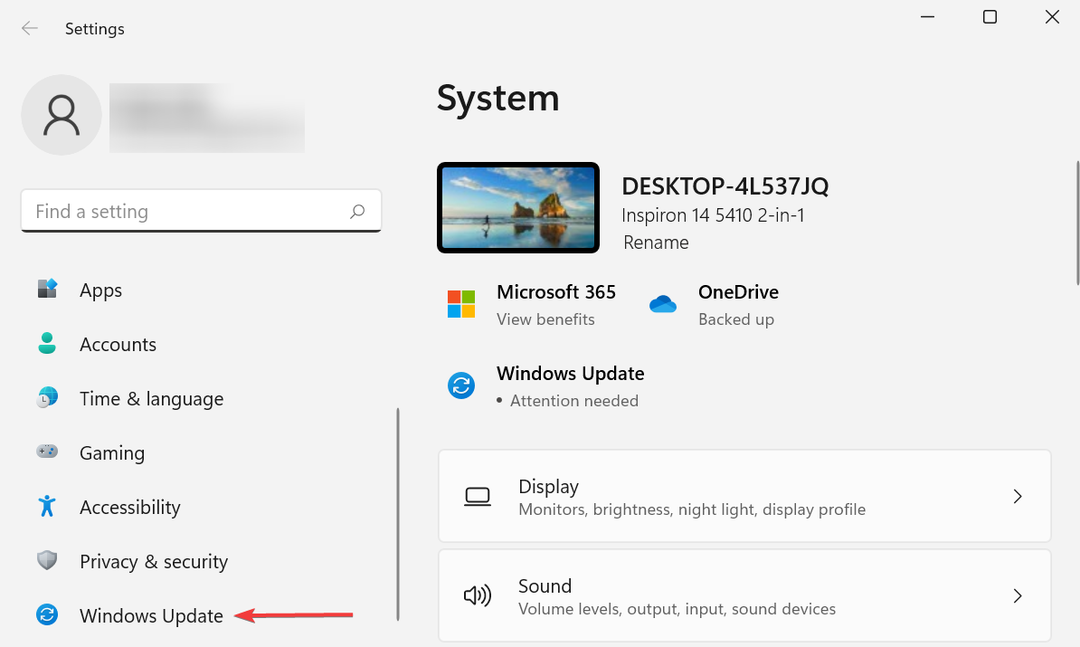
- 클릭 업데이트 확인 사용 가능한 최신 버전을 검색하려면 오른쪽에 있는 버튼을 누릅니다.
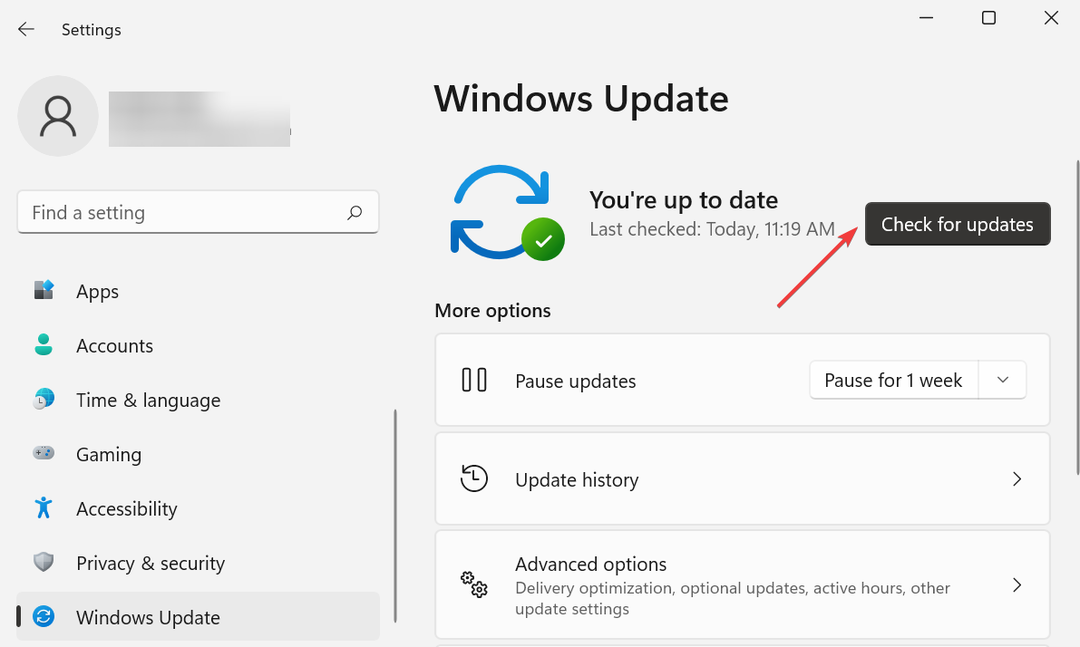
- 스캔 후 목록에 있으면 다음을 클릭하십시오. 다운로드 및 설치 그들을 얻기 위해.
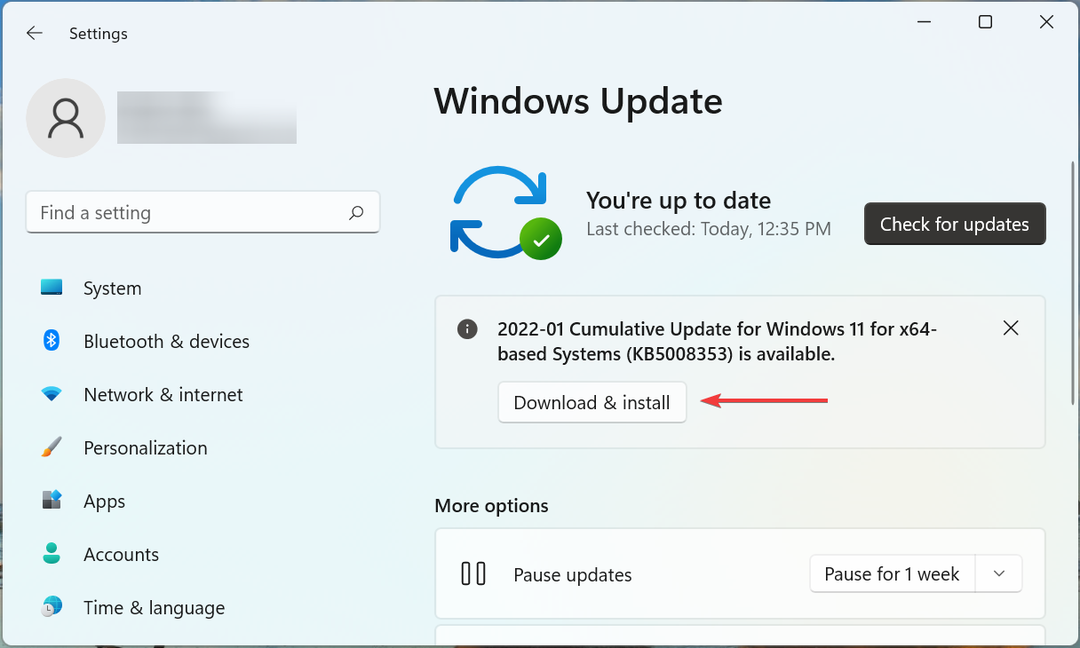
종종 Windows 11에서 작동하지 않는 네트워크 공유로 이어지는 현재 버전의 Windows 11 문제일 수 있습니다. 이 경우 OS를 업데이트하면 오류가 수정됩니다.
2. 중요 서비스 실행
- 누르다 창 + 에스 시작하기 위해 검색 메뉴, 입력 서비스 상단의 텍스트 입력란에 입력하고 표시되는 관련 검색 결과를 클릭합니다.
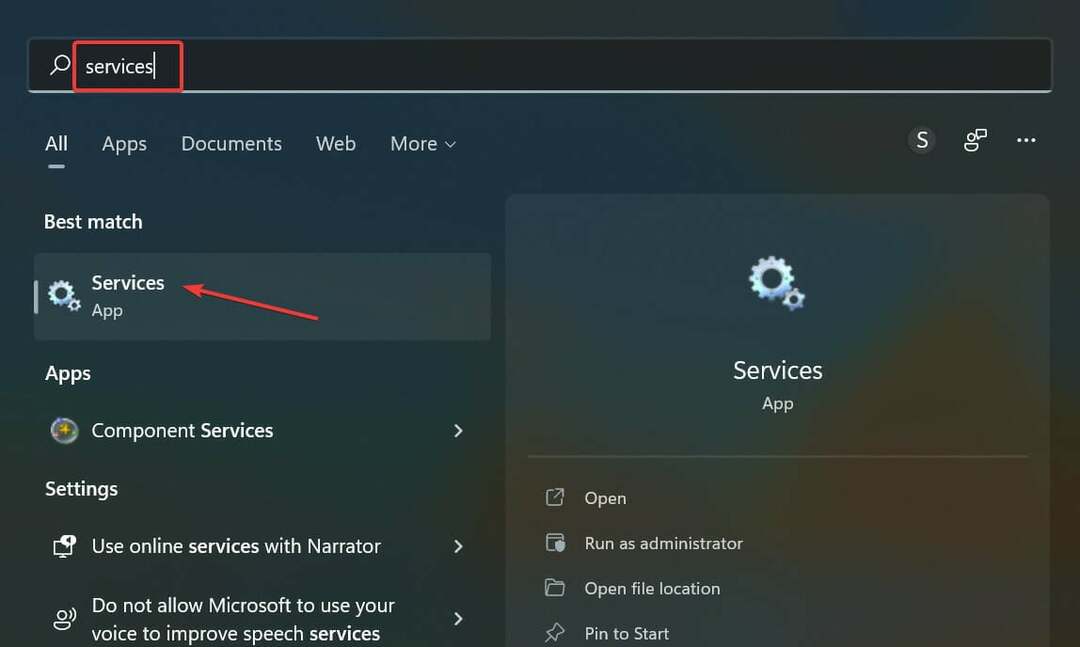
- 찾기 함수 검색 공급자 호스트 서비스를 마우스 오른쪽 버튼으로 클릭하고 선택하십시오. 속성 컨텍스트 메뉴에서.
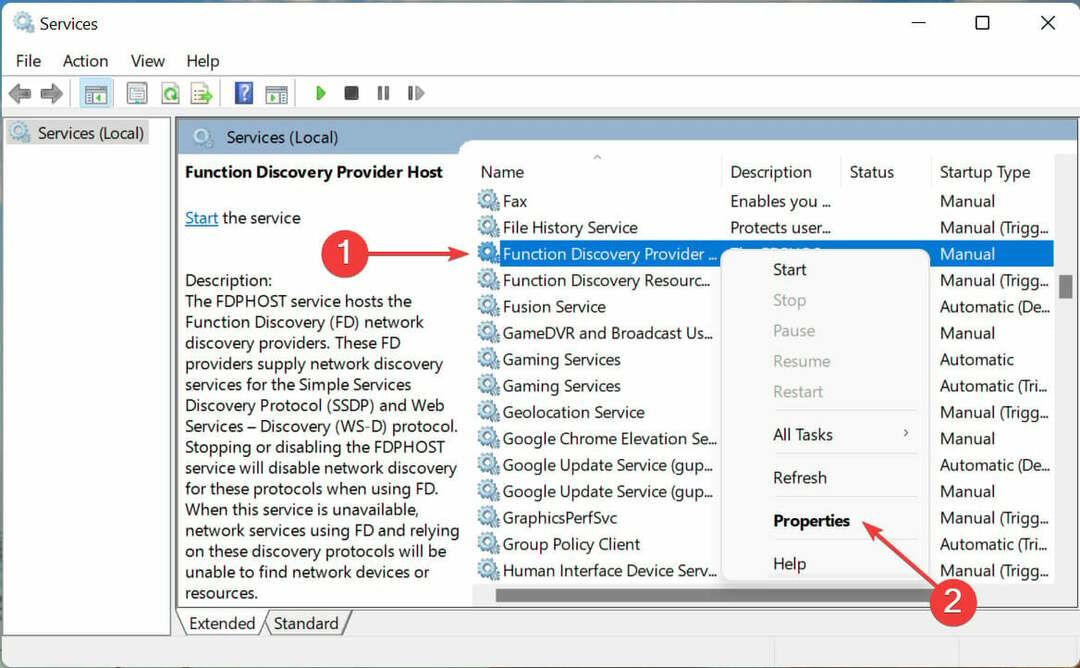
- 이제 시작 유형 드롭다운 메뉴를 선택하고 자동적 인 옵션 목록에서.
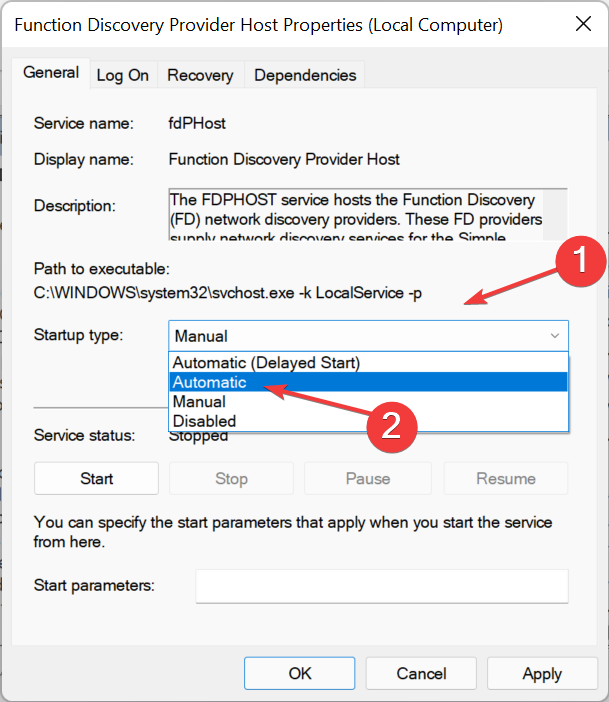
- 클릭 시작 서비스가 실행되지 않는 경우 버튼을 클릭한 다음 확인 변경 사항을 저장하려면 하단에.
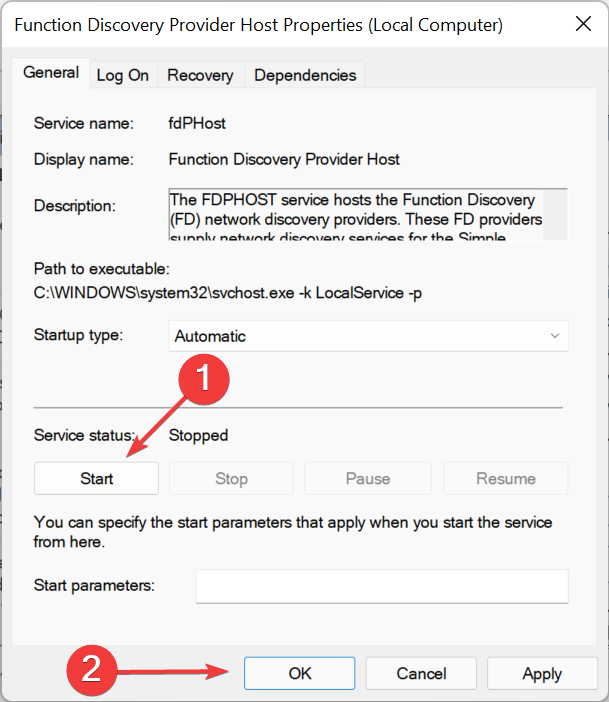
- 마찬가지로 설정 함수 검색 리소스 게시 에게 자동적 인 그리고 서비스를 실행합니다.
완료되면 Windows 11에서 네트워크 공유가 작동하지 않는 문제가 해결되었는지 확인하십시오.
3. 공유 설정 재구성
- 누르다 창 + 에스 시작하기 위해 검색 메뉴, 입력 제어판 텍스트 필드에 표시되는 관련 검색 결과를 클릭합니다.
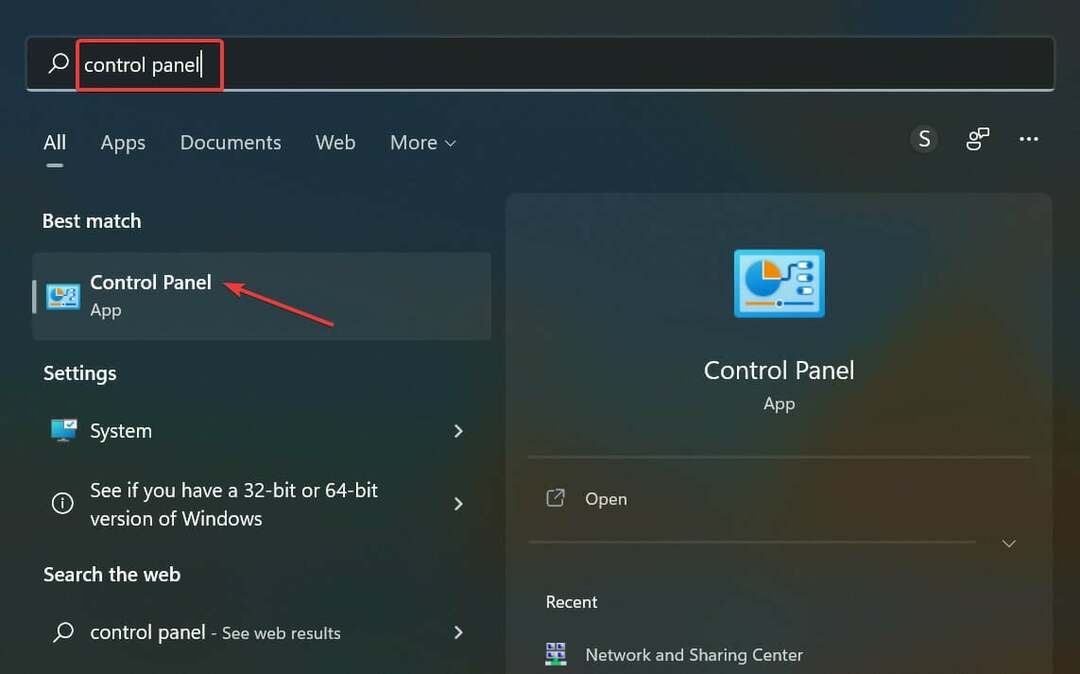
- 클릭 네트워크와 인터넷.
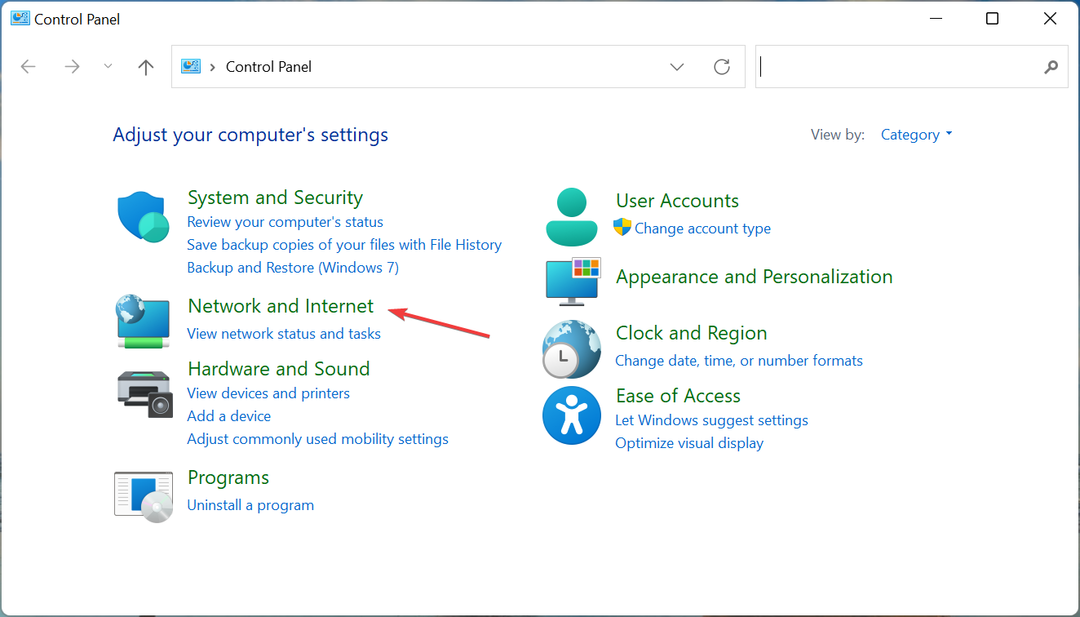
- 다음을 클릭하십시오. 네트워크 및 공유 센터.
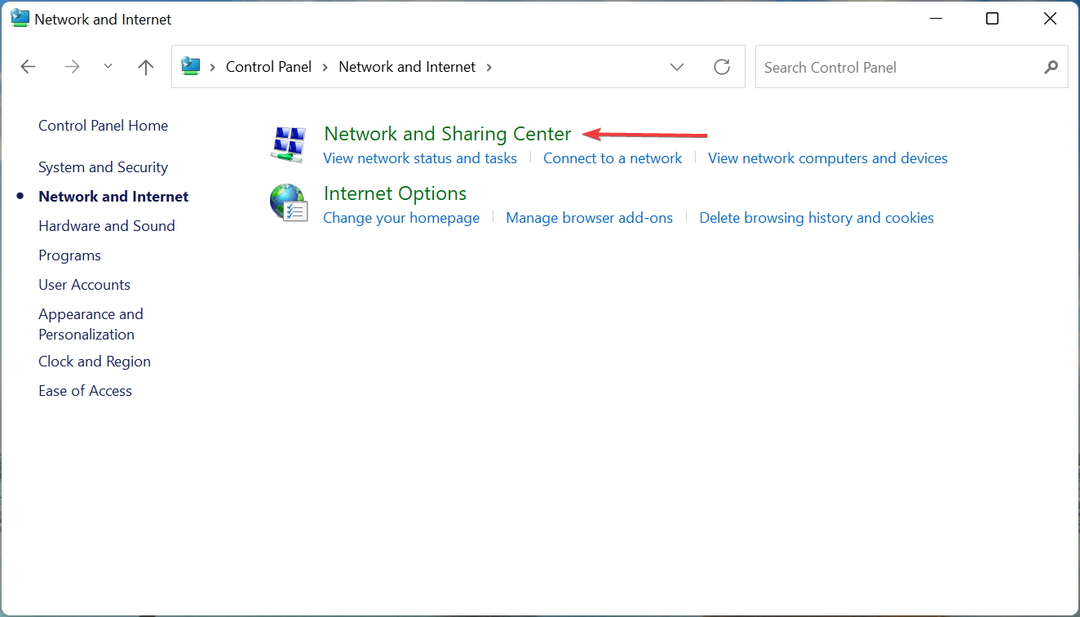
- 클릭 고급 공유 설정 변경 왼쪽에 나열된 옵션에서
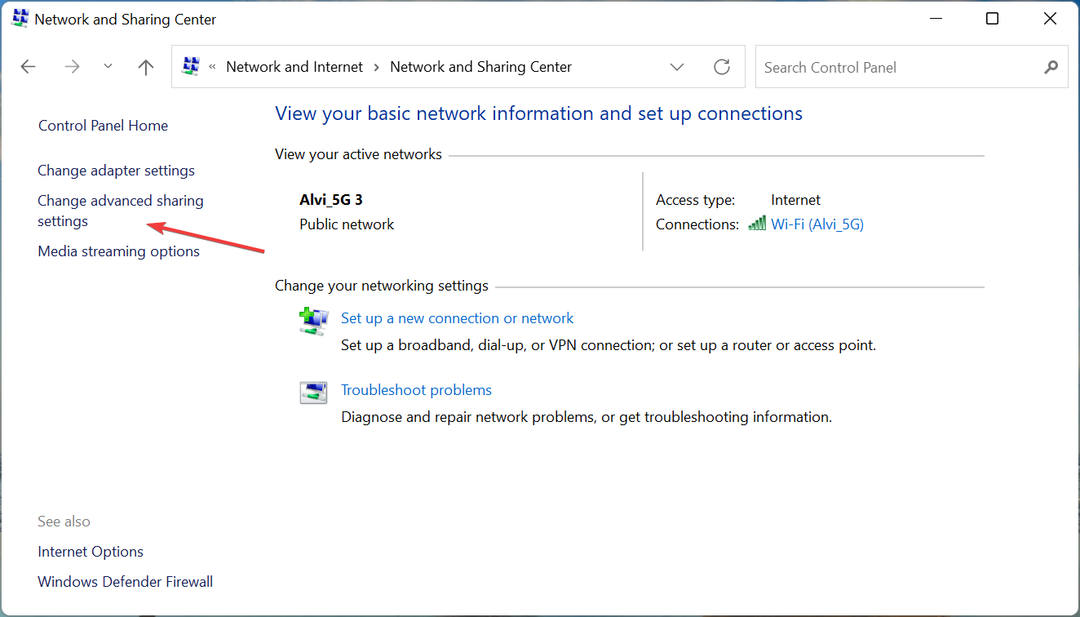
- 이제 모든 네트워크를 선택한 다음 공용 폴더 공유 끄기(이 컴퓨터에 로그온한 사용자는 여전히 이 폴더에 액세스할 수 있음) 아래에 공용 폴더 공유.
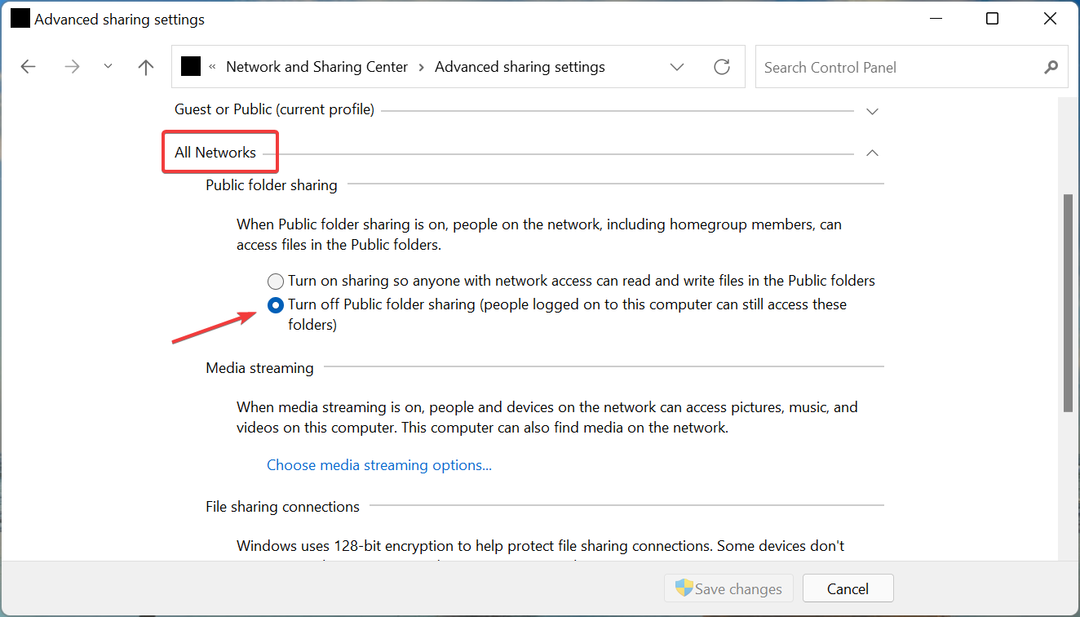
- 이제 아래로 스크롤하여 선택하십시오. 암호로 보호된 공유 끄기 아래에 암호로 보호된 공유를 클릭한 다음 변경 사항을 저장하다 하단에.
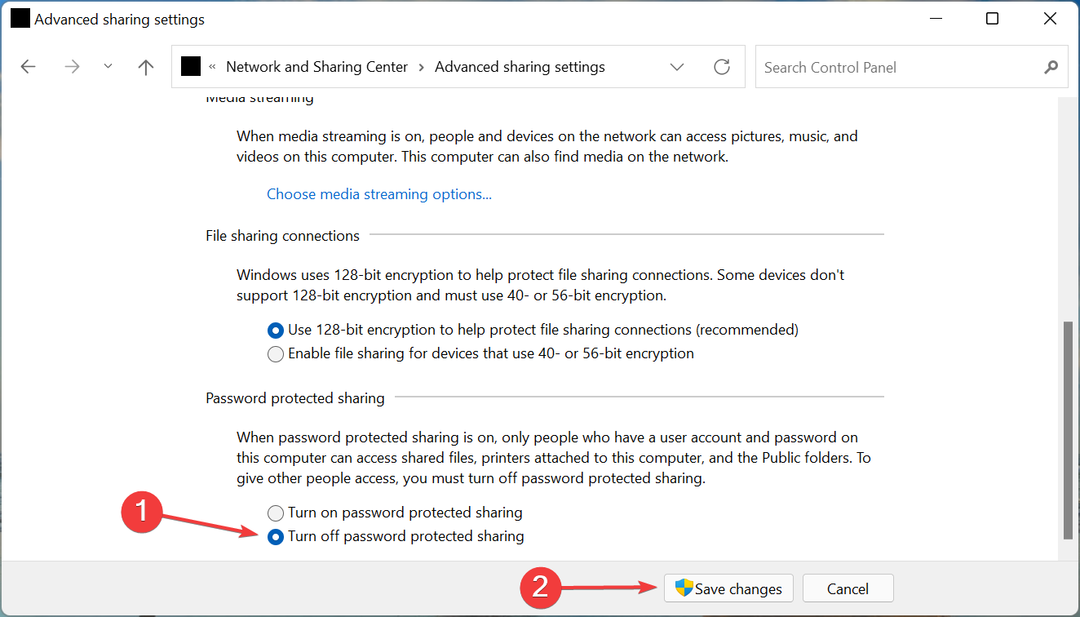
완료되면 변경 사항이 적용되도록 컴퓨터를 다시 시작하고 이제 Windows 11에서 네트워크 공유가 작동하기 시작하는지 확인합니다.
4. 필요한 권한 제공
- 누르다 창 + 이자형 개시하다 파일 탐색기, 공유에 문제가 있는 폴더를 찾아 마우스 오른쪽 버튼으로 클릭하고 속성 컨텍스트 메뉴에서.
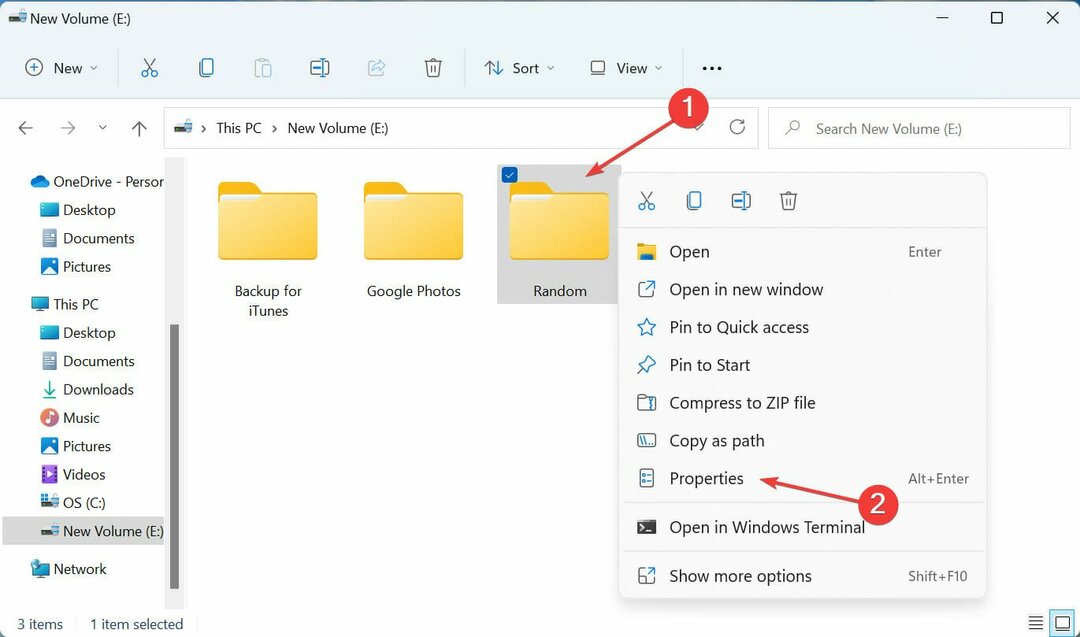
- 다음으로 이동합니다. 나누는 탭을 클릭하고 공유하다 단추.
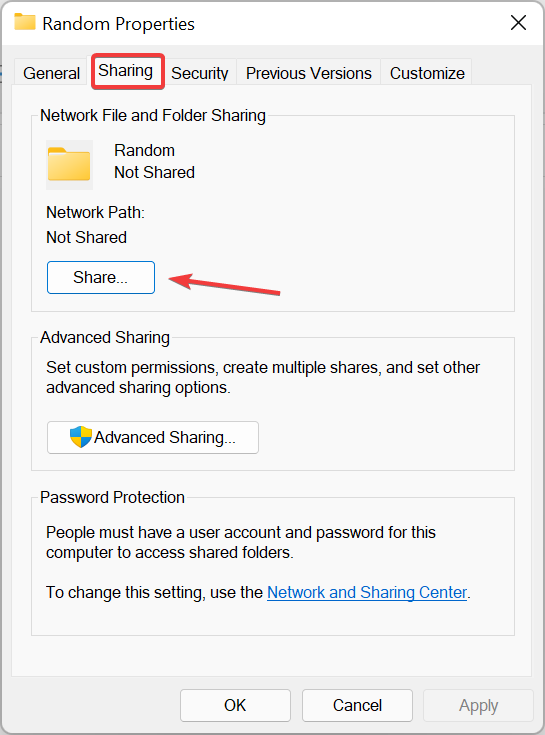
- 드롭다운 메뉴를 클릭하고 모든 사람 옵션 목록에서 다음을 클릭합니다. 공유하다 하단에.
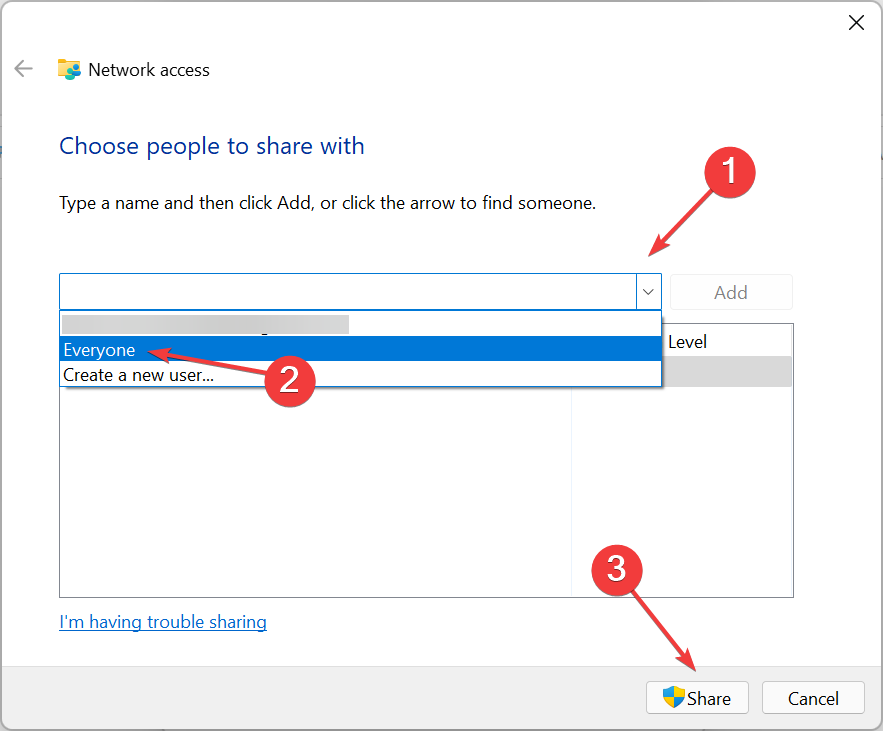
- 딸깍 하는 소리 완료 다음 창에서.
- 이제 고급 공유 버튼 나누는 탭.
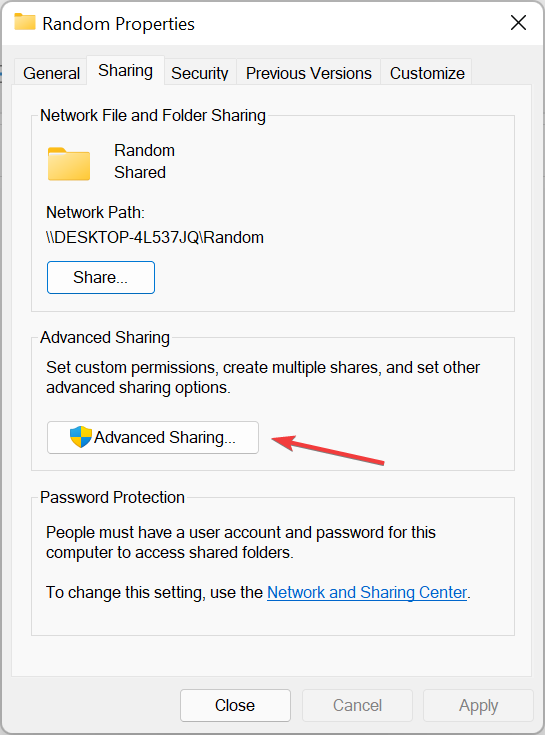
- 에 대한 확인란을 선택하십시오. 이 폴더 공유.
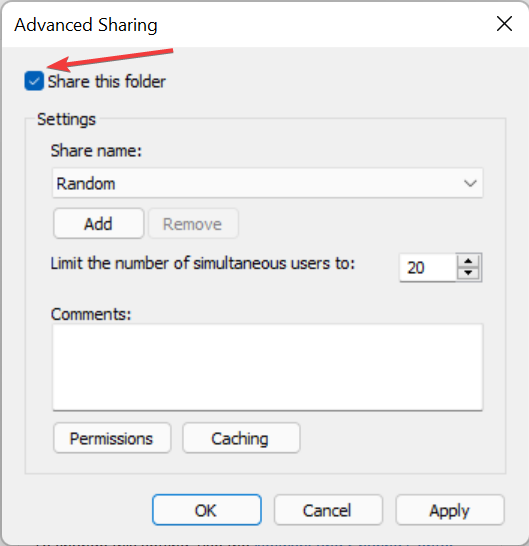
- 클릭 권한 단추.
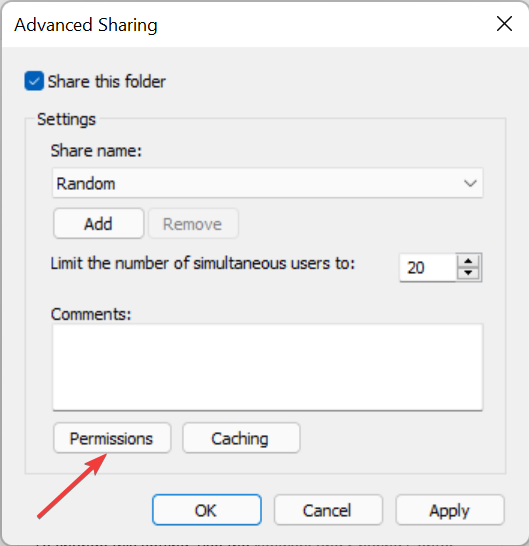
- 다음 사항을 확인하십시오. 모든 사람 옵션이 선택되고 관련 권한이 부여됩니다. 완료되면 다음을 클릭하십시오. 확인 변경 사항을 저장하려면 하단에.
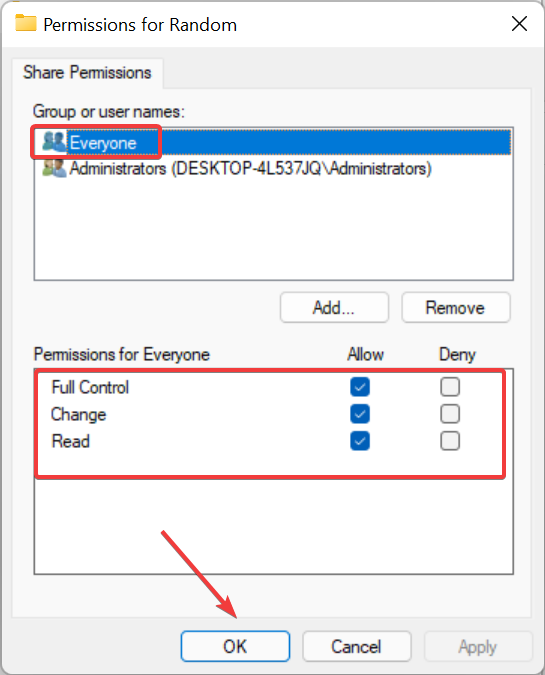
- 모든 후속 창에서 변경 사항을 저장하고 컴퓨터를 다시 시작하여 적용하십시오.
완료되면 Windows 11에서 작동하지 않는 네트워크 공유 문제가 수정되고 로컬 네트워크의 다른 장치와 파일 공유를 시작할 수 있습니다.
또한 다음과 같은 경우 어떻게 해야 하는지 알아보십시오. Windows 11에서 공유 폴더에 액세스할 수 없습니다., 많은 사람들이 이 문제가 발생했다고 보고했습니다.
아래 의견 섹션에서 어떤 수정 사항이 효과가 있었는지 알려주십시오.
 여전히 문제가 있습니까?이 도구로 수정하세요.
여전히 문제가 있습니까?이 도구로 수정하세요.
- 이 PC 수리 도구 다운로드 TrustPilot.com에서 우수 평가 (다운로드는 이 페이지에서 시작됩니다).
- 딸깍 하는 소리 스캔 시작 PC 문제를 일으킬 수 있는 Windows 문제를 찾습니다.
- 딸깍 하는 소리 모두 고쳐주세요 특허 기술 문제를 해결하기 위해 (독자 전용 할인).
Restoro가 다운로드되었습니다. 0 이달의 독자.

![연결할 수 없는 Ping 대상 호스트를 수정하는 방법[패킷 손실 없음]](/f/a2a57a19aedb71ada8b7825126e27d4c.png?width=300&height=460)
